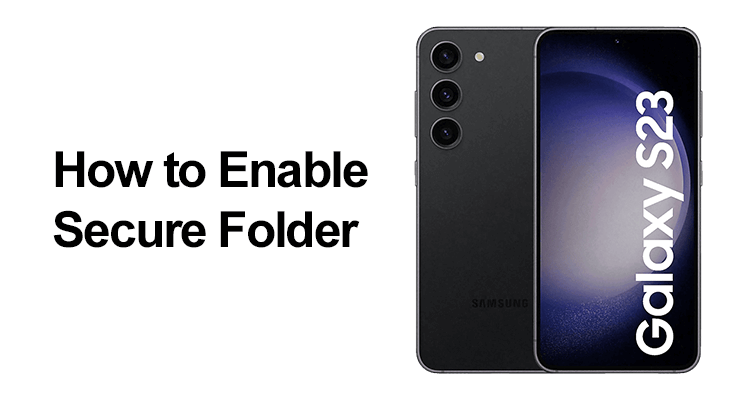
현대 사회에서 스마트폰은 우리의 가장 개인적인 세부 정보를 보관하는 수단이 되었습니다. Samsung Galaxy S23 시리즈는 데이터 개인 정보 보호의 중요성을 인식하여 보안 폴더를 도입했습니다. 이 기능은 고유한 비밀번호로 보호되는 민감한 정보를 위한 암호화된 비공개 안식처를 제공합니다. 이는 귀하가 공유하지 않기로 선택한 사람에게 귀하의 개인 데이터를 숨기도록 설계되었습니다.
보안 폴더 이해
보안 폴더란 무엇입니까?
삼성의 보안 폴더는 단순한 디지털 사물함 그 이상입니다. 이는 귀하의 기기에 있는 암호화된 보안 공간입니다. 보호 중요한 파일, 이미지, 앱은 귀하가 설정한 비밀번호를 통해서만 액세스할 수 있습니다. 이 기능은 귀하의 개인 정보 보호 및 보안에 대한 삼성의 약속에 필수적입니다.
Galaxy S23 시리즈는 보안 폴더가 돋보이는 고급 보안 기능을 제공합니다. 이는 삼성의 방어 등급 Knox 보안 플랫폼을 예시하여 귀하의 개인 데이터가 합당한 보호를 받을 수 있도록 보장합니다.
보안 폴더 설정: Samsung Galaxy S23에서 보안 폴더를 활성화하는 방법
Samsung Galaxy S23 시리즈는 보안 폴더 기능을 통해 이러한 필요성을 충족합니다. 이 도구는 디지털 금고 역할을 하여 중요한 정보를 저장할 수 있는 암호화된 개인 공간을 제공합니다. 귀하의 데이터는 귀하만 액세스할 수 있도록 귀하가 선택한 고유한 비밀번호로 보호됩니다.
Samsung Galaxy S23에서 보안 폴더를 활성화하는 것은 다음과 같이 쉽고 직관적인 프로세스입니다. 무선 충전 켜고 끄기:
- 설정 열기: Galaxy S23에서 '설정' 아이콘을 탭하여 시작하세요. 이는 휴대폰의 다양한 측면을 사용자 정의하고 제어할 수 있는 게이트웨이입니다.
- 보안 기능으로 이동: 설정에서 '보안 및 개인정보 보호' 옵션을 찾아 선택하세요. 이 섹션에서는 장치에 대한 다양한 보안 조치 및 개인 정보 보호 설정을 다루고 있습니다.
- 더 많은 보안 설정에 액세스: '보안 및 개인정보 보호' 섹션에서 '추가 보안 설정'을 찾아 탭하세요. 이렇게 하면 장치 보안에 초점을 맞춘 보다 자세한 옵션 세트로 연결됩니다.
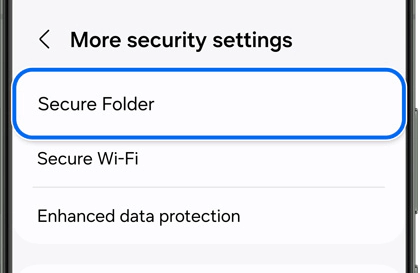
- 보안 폴더 찾기: '보안 폴더'를 찾을 때까지 사용 가능한 옵션을 스크롤하세요. 이 개인 공간을 설정하는 프로세스를 시작하려면 탭하세요.
- 삼성 계정 설정: 메시지가 나타나면 삼성 계정에 로그인하세요. 이 단계는 보안 및 복구 옵션을 추가하기 위해 보안 폴더를 계정에 연결하므로 매우 중요합니다.
- 보안 방법을 선택하세요: 로그인하면 보안 폴더에 접근하기 위한 보안 방법을 선택하라는 메시지가 표시됩니다. 가장 안전하고 편리하다고 생각되는 PIN, 비밀번호 또는 패턴을 선택할 수 있습니다.
- 설정 완료: 화면에 표시되는 추가 지침에 따라 보안 폴더 설정을 완료하세요. 완료되면 휴대폰에 나만 볼 수 있는 안전하고 암호화된 공간이 생깁니다.
이 단계를 통해 Samsung Galaxy S23에서 보안 폴더를 성공적으로 활성화하여 원치 않는 액세스로부터 민감한 데이터를 저장할 수 있는 안전한 공간을 제공하게 됩니다.
S23 Plus 및 S23 Ultra의 경우 프로세스는 표준 S23의 프로세스를 반영합니다. 그러나 화면 및 설정의 사용 가능 여부는 무선 서비스 공급자 및 소프트웨어 버전에 따라 다를 수 있습니다.

Samsung Galaxy S23에서 보안 폴더 활성화
설정을 완료하면 보안 폴더 아이콘이 나타나 숨겨진 파일과 앱에 접근할 수 있습니다. 보안을 강화하려면 비밀번호를 잊어버린 경우 삼성 계정으로 보안 폴더를 재설정하도록 선택할 수 있습니다.
보안 폴더 사용자 정의 및 사용
- S23의 보안 폴더 안내: S23 Plus에서는 보안 폴더의 이름이나 아이콘을 변경하여 다른 앱과 구별되지 않도록 개인화하여 개인 정보 보호를 강화할 수 있습니다.
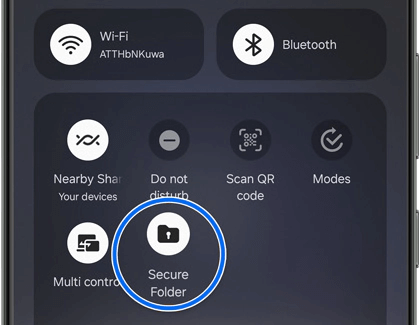
- 보안 폴더 S23 사용 방법: 보안폴더 사용법은 직관적입니다. 앱을 추가하려면 보안 폴더 내 '앱 추가'를 누른 후 보안하려는 앱을 선택하세요. 파일을 추가하려면 '옵션 더보기'를 선택한 다음 '파일 추가'를 선택하고 내부 저장소나 SD 카드에서 원하는 파일을 선택하세요.
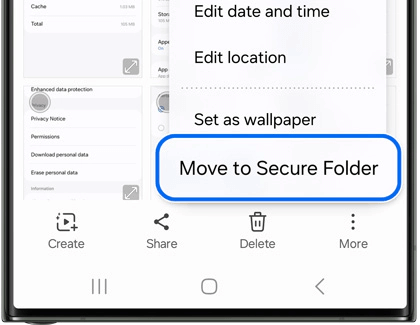
- Samsung S23 Ultra 폴더 보호: S23 Ultra는 개인 정보 보호 기능을 추가하여 한 단계 더 발전했습니다. 보안 폴더 아이콘 자체를 숨겨 앱 화면에서 보이지 않게 할 수 있습니다. 이는 빠른 설정 패널이나 기본 설정 메뉴의 '추가 보안 설정'을 통해 수행됩니다.
고급 기능 및 문제 해결
S23에서는 보안 폴더 내 자동 완성을 위한 Samsung Pass 설정, 보안 인증서 및 연락처 정보 관리 등 고급 사용자 정의 및 보안 설정이 가능합니다.
보안 폴더에 문제가 있는 경우, 삼성의 문제 해결 가이드 귀중한 자료가 될 수 있습니다. 최적의 기능을 위해서는 장치의 소프트웨어가 최신 상태인지 확인하세요.
자주 묻는 질문
이 섹션에서는 보안 폴더에 대한 추가 질문을 해결하여 보안 폴더의 사용 및 기능에 대한 유용한 통찰력을 제공할 수 있습니다.
S23 Ultra의 보안 폴더에 지문 인증을 사용할 수 있나요?
예, S23 Ultra의 보안 폴더에 지문 인증을 사용할 수 있습니다. 이를 통해 생체 인식 보안 계층이 추가되어 빠르고 안전한 액세스가 보장됩니다. 이를 설정하려면 보안 폴더 설정으로 이동하여 원하는 보안 방법으로 지문 옵션을 선택하세요. 이는 장치의 생체 인식 기능과 완벽하게 통합됩니다.
기존 파일을 Samsung S23의 보안 폴더로 이동할 수 있나요?
전적으로. 기존 파일을 Samsung S23의 보안 폴더로 쉽게 이동할 수 있습니다. 파일을 탐색하여 선택한 다음 메뉴에서 '보안 폴더로 이동' 옵션을 선택하면 됩니다. 이렇게 하면 선택한 파일이 보안 폴더로 전송되어 개인 정보 보호와 보안이 보장됩니다.
Galaxy S23 Ultra에서 보안 폴더 비밀번호를 어떻게 복구할 수 있나요?
Galaxy S23 Ultra의 보안 폴더 비밀번호를 잊어버린 경우 삼성 계정을 사용하여 재설정할 수 있습니다. 보안 폴더 로그인 화면으로 이동해 '비밀번호 찾기'를 탭하고 안내에 따라 삼성 계정을 통해 비밀번호를 재설정하세요. 이 기능을 사용하려면 복구를 위해 이전에 삼성 계정을 설정한 적이 있어야 합니다.
Galaxy S23의 보안 폴더에 있는 데이터를 클라우드에 백업할 수 있나요?
최신 업데이트 현재 갤럭시 S23에서는 보안 폴더의 데이터를 클라우드로 백업하는 기능이 지원되지 않습니다. Secure Folder는 데이터를 장치에 로컬로 저장하여 해당 콘텐츠에 대한 클라우드 백업을 제한함으로써 향상된 보안을 제공하도록 설계되었습니다.
Samsung Galaxy S23에서 보안 폴더 아이콘을 숨기거나 숨기기를 해제하려면 어떻게 해야 하나요?
Samsung Galaxy S23에서 보안 폴더 아이콘을 숨기거나 숨기기를 해제하려면 '설정', '보안 및 개인정보 보호'로 이동한 후 '추가 보안 설정'을 탭하세요. 여기에서 '보안 폴더'를 선택하고 '앱 화면에 보안 폴더 추가' 옵션을 조정하여 아이콘을 숨기거나 숨김을 해제하세요. 또는 빠른 설정 패널을 사용하여 가시성을 전환할 수 있습니다.
S23 Ultra의 보안 폴더에는 어떤 유형의 파일을 저장할 수 있나요?
S23 Ultra의 보안 폴더에는 사진, 비디오, 문서, 오디오 파일은 물론 앱까지 다양한 파일 형식을 저장할 수 있습니다. 기본적으로 휴대폰의 일반 저장소에 저장할 수 있는 모든 파일은 개인 정보 보호 강화를 위해 보안 폴더로 이동할 수 있습니다.
Samsung S23 시리즈의 보안 폴더 기능은 이전 모델과 다릅니까?
Samsung S23 시리즈의 보안 폴더 기능은 데이터에 대한 강력한 보안 및 개인정보 보호를 제공하는 전통을 이어갑니다. 핵심 기능은 이전 모델과 유사하지만 S23 시리즈에는 스마트폰 기술 및 보안의 최신 발전을 반영하여 업데이트된 인터페이스와 향상된 보안 프로토콜이 포함될 수 있습니다.
우리의 결론
Samsung Galaxy S23 시리즈의 보안 폴더는 사용자 개인정보 보호 및 보안에 대한 삼성의 헌신을 보여주는 증거입니다. 개인적인 용도이든 업무상 기밀 유지용이든 이 기능은 필수적인 도구입니다. 민감한 데이터를 위한 안전한 공간, 사용자 정의 옵션 및 강력한 보안 조치를 제공하는 Secure Folder는 모든 Galaxy S23, S23 Plus 또는 S23 Ultra 사용자에게 없어서는 안될 기능입니다.






댓글을 남겨주세요.